Copie d'attributs associés
Vous pouvez créer une fenêtre contenant des attributs associés les uns aux autres. Lorsque vous sélectionnez un attribut et appuyez sur la touche TAB ou cliquez à un autre emplacement, ses attributs associés sont automatiquement renseignés.
Par exemple, si les attributs Utilisateur final, Service et Emplacement sont associés dans la fenêtre Incident, alors, lorsque vous sélectionnez un client, puis que vous appuyez sur la touche TAB ou cliquez à un autre emplacement, le service et l'emplacement sont automatiquement affichés.
Vous pouvez ensuite modifier les informations que contiennent ces attributs. Libre à vous, par exemple, d'indiquer un autre service ou emplacement. Lorsque vous cliquez sur  pour enregistrer les informations, vous ne pourrez peut-être plus modifier les attributs associés.
pour enregistrer les informations, vous ne pourrez peut-être plus modifier les attributs associés.
Pour configurer les attributs associés copiés, vous utilisez la boîte de dialogue Configuration des règles de copie.
Si vous utilisez Workspaces, une version simplifiée des règles de copie est appliquée. Pour en savoir plus, reportez-vous à « Règles de copie dans Workspaces ».
Configuration de règles de copie
Les règles de copie vous permettent de demander que la valeur actuelle d'un attribut soit copiée dans un autre champ lorsqu'un événement spécifique se produit (lorsqu'un attribut change, par exemple). Vous pouvez configurer des règles de copie pour les événements suivants :
Valeur modifiée – Valeur par défaut. La valeur cible est mise à jour lorsque la valeur source change.
Initialiser – Copie la valeur avant l'affichage initial de la fenêtre. Vous utilisez ce type d'événement avec une macro d'attribut (Groupe actuel ou Utilisateur actuel) car il n'existe aucun autre attribut à utiliser comme source de la copie lorsque le processus est initialisé.
Créer – Copie la valeur lorsque vous enregistrez l'enregistrement pour la première fois.
Mettre à jour – Copie la valeur chaque fois que vous enregistrez l'enregistrement par la suite.
Pour utiliser l'événement Valeur modifiée dans la console, vous devez configurer la propriété Copier l'objet associé sur True (Vrai) dans les contrôles de la fenêtre. (Pour ces produits Web Access, ces règles sont TOUJOURS appliquées, même si vous ne configurez pas la propriété Copier l'objet associé sur True (Vrai) dans la fenêtre.)
Pour définir les paramètres Configuration des règles de copie :
- Dans Gestionnaire de fenêtre, sélectionnez l'objet requis, puis ouvrez la liste Actions et cliquez sur Règles de copie des objets d'affaires.
La boîte de dialogue Configuration des règles de copie s'affiche.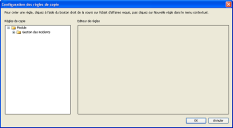
Vous pouvez également accéder à cette boîte de dialogue depuis les différents niveaux de module et depuis le niveau supérieur Modules de l'arborescence Objets d'affaires, à l'aide des options Règles de copie du module et Toutes les règles de copie, respectivement. Dans ce cas, l'arborescence Règles de copie est plus grande, car elle contient tous les objets situés sous le niveau sélectionné.
- Développez l'arborescence Règles de copie et cliquez avec le bouton droit sur l'objet requis, puis sélectionnez Nouvelle règle.
Une nouvelle règle est ajoutée à l'arborescence Règles de copie et l'éditeur de règle change pour vous permettre de modifier la nouvelle règle.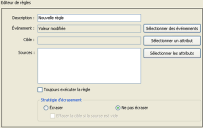
- Entrez une description pour la règle.
- Cliquez sur Sélectionner des événements.
La boîte de dialogue Sélectionner des événements s'affiche.
- Utilisez les boutons fléchés pour déplacer les événements qui doivent déclencher la règle vers la colonne de droite.
- En regard du champ Cible, cliquez sur Sélectionner un attribut.
La boîte de dialogue Sélectionner un chemin d'attribut s'affiche.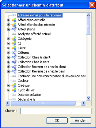
- Double-cliquez sur l'attribut à utiliser comme cible (endroit VERS lequel la valeur sera copiée).
Le nom de l'attribut s'affiche dans le champ Chemin. - Cliquez sur OK.
L'attribut sélectionné s'affiche dans le champ Cible de la boîte de dialogue Configuration des règles de copie. - En regard du champ Sources, cliquez sur Sélectionner des attributs.
La boîte de dialogue Sélectionner les attributs source s'affiche.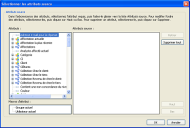
- Double-cliquez sur les attributs ou les macros d'attribut à utiliser comme source (élément DEPUIS lequel la valeur sera copiée).
Les valeurs s'affichent dans la liste Attributs source.
Vous pouvez sélectionner plusieurs attributs source. Toutefois, un seul est utilisé : l'attribut contenant une valeur situé le plus près du début de la liste Attributs source. Vous pouvez changer l'ordre de cette liste à l'aide des boutons Haut et Bas.
Les macros Groupe actuel et Utilisateur actuel sont les seules options pouvant être utilisées avec l'événement Initialiser.
- Cliquez sur OK.
Les valeurs sélectionnées s'affichent dans le champ Sources de la boîte de dialogue Configuration des règles de copie. - Cochez la case Toujours exécuter la règle pour que cette règle soit appliquée chaque fois que n'importe quel événement de règle de copie de la fenêtre se déclenche.
Cette case à cocher a un effet notable seulement si vous avez plusieurs règles de copie dans une même fenêtre. Par exemple, ajoutez deux règles de copie Valeur modifiée à une fenêtre et déclenchez-les toutes les deux. Modifiez ensuite manuellement la valeur cible de la deuxième, puis changez à nouveau la valeur de la première pour redéclencher la règle de copie.
Si vous avez coché la case Toujours exécuter la règle pour le deuxième attribut, le changement du premier attribut réapplique la règle de copie au deuxième attribut, écrasant votre modification.
Si vous n'avez pas coché la case Toujours exécuter la règle pour le deuxième attribut, le changement du premier attribut ne réapplique pas la règle de copie au deuxième attribut et votre modification est conservée.
- Dans le groupe Stratégie d'écrasement, sélectionnez le bouton d'option voulu pour indiquer si la règle de copie doit écraser les valeurs existantes ou ne pas les écraser. Si vous choisissez d'écraser les valeurs existantes, vous pouvez cocher ou désélectionner la case Effacer la cible si la source est vide afin de demander l'effacement de l'attribut cible si l'attribut source changé est vide.
- Cliquez sur OK.
La règle de copie est configurée.
Si vous utilisez l'événement Valeur modifiée, n'oubliez pas de configurer la propriété Copier l'objet associé sur True (Vrai) dans les contrôles de la fenêtre, dans Gestionnaire de fenêtre.
Si vous utilisez une règle de copie pour copier du code HTML contenant une image, le système copie seulement une référence à l'image originale. Cela signifie que, si vous supprimez l'image dans la source ou dans la cible, elle est supprimée aux deux endroits.
Règles de copie dans Workspaces
Les règles de copie utilisées dans Workspaces sont identiques à celles configurées et décrites plus haut, mais elles sont plus simples. Les règles de copie de Workspaces ne sont disponibles que pour les attributs de type de données Chaîne (y compris HTML), Int16, Int32 et Décimal, et pour les objets associés tels que les listes de références et les catégories. Les objets associés qui sont cibles de règles de copie ne peuvent pas déclencher d'autres règles de copie, mais ils fournissent des champs associés et des calculs déclenchés par la cible de la règle de copie.
Workspaces n'autorise pas le chaînage récursif des règles de copie. Si la cible d'une règle de copie a déjà été utilisée comme source d'une règle de copie précédente dans la chaîne, une erreur apparaît dans le journal de diagnostic pour identifier la cause du problème. Cependant, les règles de copie qui précèdent dans la chaîne sont exécutées correctement.